win10锁屏壁纸怎么设置?自定义锁屏图片设置方法
的有关信息介绍如下: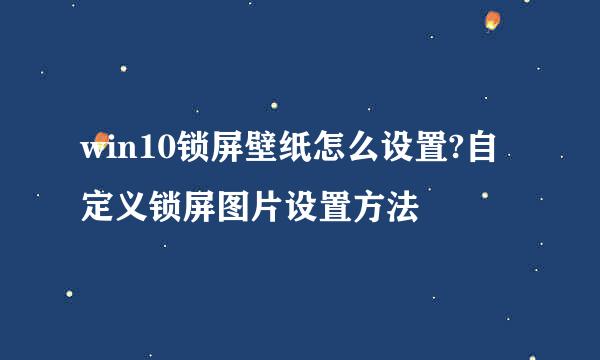
为了电脑的安全考虑,有时候我们会给电脑进行加密,走开的时候给电脑锁上屏幕就可以了,那么win10锁屏壁纸怎么设置?下面教大家自定义锁屏图片设置方法。
第一步:单击桌面左下角的【win图标】或者按键盘的【win键】,打开开始菜单页面,然后单击【设置图标】,如图所示。
第二步:设置界面下单击【个性化】选项,如图所示。
第三步:在个性化设置界面下单击【锁屏界面】选项,如图所示。
第四步:打开背景选项的下拉选项列表,然后单击【图片】选项,如图所示。
第五步:可以从显示的图片里面选择喜欢的图片,也可以单击【浏览】选项选择自己的图片,如图所示。
第六步:选中自己喜欢的图片,然后单击【选择图片】选项即可,如图一所示。
如图二所示,锁屏图片已经自定义好了。
1、单击【win图标】或者按键盘的【win键】,然后单击【设置图标】
2、单击【个性化】选项
3、单击【锁屏界面】选项
4、单击【图片】选项
5、单击【浏览】选项选择自己的图片
6、单击【选择图片】选项即可



